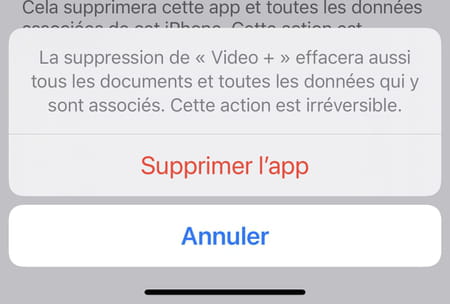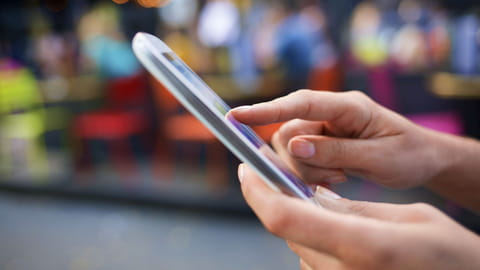
Vider le cache : les bonnes solutions sur Android et iPhone
Vider le cache : les bonnes solutions sur Android et iPhone
Votre téléphone ou votre tablette tourne au ralenti ? Des applications plantent ou se referment dès leur ouverture ? Il s'agit probablement d'un problème de cache. Effacez son contenu pour retrouver un fonctionnement normal.
Sur smartphone ou tablette comme sur ordinateur, toutes les applications installées s'appuient sur une mémoire cache. Elles sauvegardent ainsi dans l'espace de stockage de l'appareil les données qu'elles exploitent souvent voire systématiquement. Il peut s'agir des adresses de serveurs de connexion (pour des applis devant se connecter auprès de leur éditeur), de paramètres que vous avez définis, d'éléments que vous avez consultés lors de votre dernière utilisation, etc. L'utilisation de cette mémoire cache accélère le fonctionnement de l'appli qui n'a donc a priori pas besoin de les télécharger à nouveau pour les utiliser.
Normalement, chaque application sait gérer elle-même son propre cache en purgeant son contenu des éléments devenus inutiles ou en le mettant à jour avec de nouvelles données. Vous n'avez donc, en principe, jamais à vous en occuper. Sauf quand cette belle mécanique se coince… En effet, il arrive que des données présentes dans le cache deviennent illisibles ou incompatibles avec une nouvelle version de l'appli, après une mise à jour, ce qui engendre des dysfonctionnements erratiques voire des plantages systématiques de l'application, parfois même dès son lancement. En outre, quand le ménage n'est pas bien fait, la taille des caches augmente, en prenant inutilement de la place sur l'espace de stockage et en ralentissant l'appareil. Heureusement, il est très simple de venir à bout de ces petits désagréments en purgeant de force le cache des applications, sur Android comme sur iOS. Voici comment procéder.
Comment vider le cache d'une appli sur Android ?
Lorsqu'une application devient instable ou qu'elle ne se lance plus correctement, il convient de vider son cache. Une opération relativement simple. Cependant, selon la marque et le modèle de votre smartphone ou encore la version du système qu'il utilise, les noms de menus et leur emplacement peuvent varier.
- Accédez aux paramètres du téléphone en faisant glisser votre doigt depuis le haut vers le bas de l'écran et en appuyant sur la roue crantée.
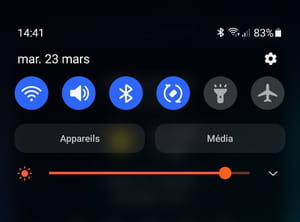
- Parmi la liste des paramètres, recherchez un menu Applications.
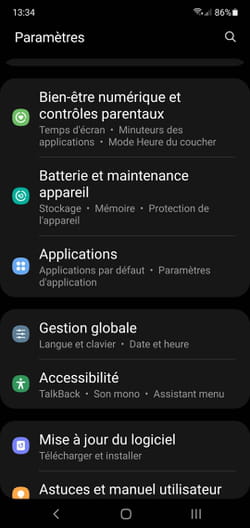
- Sur certains mobiles, il peut être nécessaire de passer par le menu Stockage avant de pouvoir atteindre un sous-menu Applications.
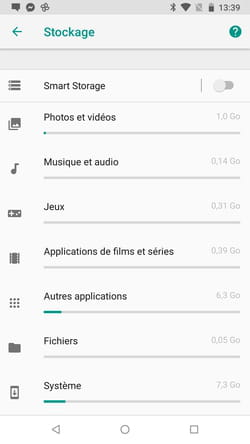
- Toutes les applications présentes sur votre appareil s'affichent. Appuyez sur le nom de celle qui vous pose problème.
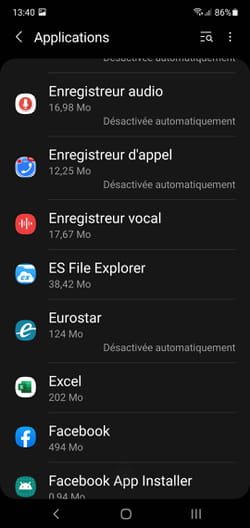
- Selon votre mobile et son système, plusieurs possibilités peuvent se présenter. Vous pouvez par exemple voir s'afficher immédiatement un bouton Vider le cache. Dans ce cas, appuyez dessus.
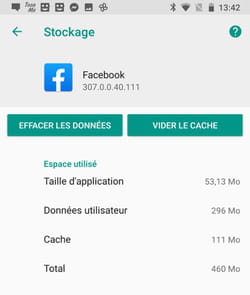
- Le menu peut aussi présenter diverses informations sur l'application (la consommation de données mobiles, l'emplacement, la consommation de batterie, etc.). Faites défiler la fenêtre jusqu'à une mention Stockage et appuyez dessus.
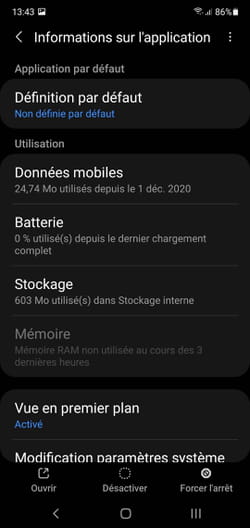
- La fiche mentionne le poids de l'application dans l'espace de stockage du smartphone et la répartition de celui-ci. Appuyez sur le bouton Vider le cache.
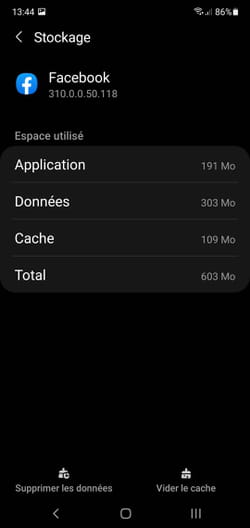
- Relancez ensuite l'application jusque-là défaillante. Elle devrait mettre un peu plus de temps à démarrer ce qui est normal puisqu'elle ne dispose d'aucune donnée en cache.
- Attention, veillez à vider uniquement le cache de l'application en cas de dysfonctionnement sans effacer les données associées. Un bouton Supprimer les données figure en effet souvent à côté de celui permettant de vider le cache. Son action se montre différente puisque, en plus du cache, il purge toutes les données que vous auriez pu enregistrer dans l'application comme un identifiant, une sauvegarde, un historique, etc. N'utilisez cette fonction que si l'application continue de planter après avoir purgé le cache.
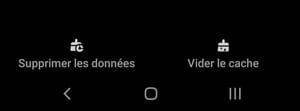
Comment vider le cache d'une app sur iPhone ou iPad ?
Les applications sur iOS ne sont pas non plus à l'abri des plantages. Purger les données qu'elles conservent en cache peut les remettre sur pied en cas de dysfonctionnement.
- Ouvrez les Réglages d'iOS. Pressez Général puis Stockage iPhone.
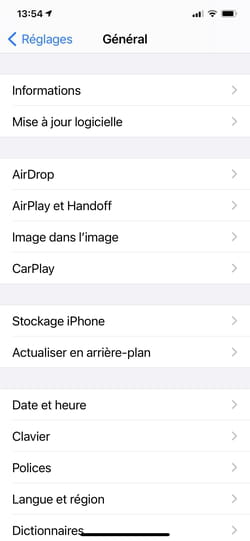
- Faites défiler la page vers le bas pour obtenir la liste des applications installées. Appuyez sur le nom de l'appli qui présente des problèmes.
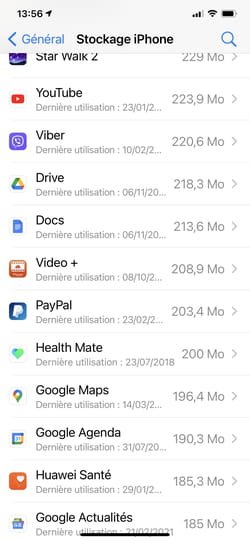
- Dans la nouvelle page qui s'affiche, pressez Décharger l'App. L'appli quittera l'espace de stockage de l'iPhone mais vous conserverez toutes les données qui s'y rattachent – elles seront conservées dans l'iPhone.
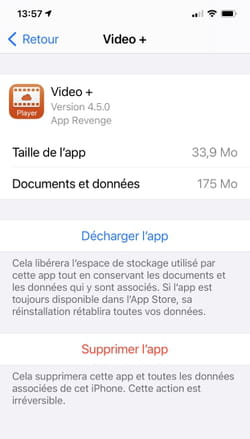
- Validez d'une pression sur l'option Décharger l'app apparue au bas de l'écran.
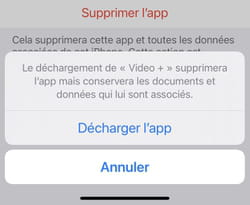
- Il ne reste plus qu'à réinstaller l'application. Appuyez pour cela sur le lien Réinstaller l'app. L'appli va être à nouveau téléchargée depuis l'App Store.
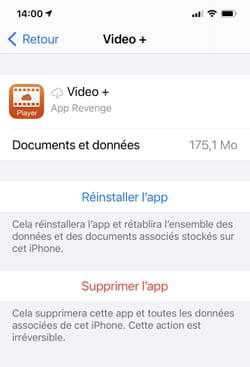
- Relancez-la pour vérifier qu'elle fonctionne correctement. Si ce n'est pas le cas, le mieux est de la désinstaller complètement (vous perdrez néanmoins toutes les données qui s'y rattachent). Appuyez pour cela sur Supprimer l'app.